Hur man roterar en video i 3-metoder

Videon är en slags visionskonst. Det sätt på vilket vi tar videon kan påverka videoklippets riktning. Vi använder iPhone eller andra smartphones för att ta videofiler oftare än någonsin. När du laddar ner videon till din dator kan du få videoen att vara upp och ner. Nästan alla bildläsare kan hjälpa användarna att rotera bilderna. Det är dock svårt att rotera en video i en videovisare, till exempel rotera en video i Windows Media Player. Så innan du skickar videon till sociala medier eller lagrar den, kan du behöva rotera videon. Den här artikeln kommer att introducera flera professionella video rotatorer och vägledningen att använda dessa verktyg för att rotera din video med enkla steg.
Del 1. Rotera en video med Tipard Video Converter Ultimate
Tipard Video Converter Ultimate är en professionell videoredigerare och förstärkare. Den största fördelen med denna videorotator är lätt att använda. Å andra sidan kan du installera och använda den här applikationen fritt, såvida de grundläggande funktionerna inte kunde uppfylla dina krav. Utvecklaren tillhandahåller varje version för Windows respektive Mac, så användare kan ladda ner rätt version beroende på deras system.
- Det stöder nästan alla videoformat, som 4K, MP4, MOV, AVI, MKV, WMV och så vidare.
- Den roterar videon 90 moturs och 90 medsols.
- Detta program kan vända videor horisontellt och vertikalt.
- Skär videon, lägg till filter, lägg till vattenstämpel, klipp och slå samman videofilen.
- Toolkit kan komprimera den stora filen, skapa GIF och redigera information om video / ljudmetadata.
Hur man roterar videor med Tipard Video Converter Ultimate
För att rotera en videofil, förbättra kvaliteten eller ytterligare redigera videofilerna, bör Tipard Video Converter Ultimate alltid vara ett trevligt alternativ för dig. När du använder den här programvaran för att rotera videor kan du följa stegen nedan.
Ladda ner och installera Video Converter Ultimate på din dator. Det fungerar på både Windows och Mac, bara ladda ner det du behöver baserat på dina enheter.

Kör Video Converter Ultimate och klicka på Lägg till fil för att ladda videor som du vill rotera till den här programvaran. Alternativt kan du också klicka på den stora plus-knappen för att lägga till en eller flera videofiler för att rotera.

Välj videofilen som du vill rotera och klicka på redigeringsikonen i huvudgränssnittet.

Sedan går det till Skär & rotera fliken som standard.
Klicka sedan på alternativet rotera för att rotera videon 90 moturs eller medurs, eller vippa videor vertikalt eller horisontellt.

Därefter klickar du på OK för att spara de ändringar du gjort och återgå till huvudgränssnittet.
Klicka på listrutan för utdatafilen genom att klicka Konvertera alla till för att välja den utgång du vill ha.
Klicka Konvertera alla för att börja använda de roterande funktionerna.

Del 2. Rotera videor i Windows Movie Maker
Windows Movie Maker är utvecklad av Microsoft, Windows-användare laddar ner och installerar det på Microsofts officiella hemsida säkert och fritt. Det är en professionell videoredigerare och den senaste versionen stöder även Windows 10. Detta gratis videoredigerare har flera grundläggande funktioner, som att skära videor, kombinera videor, lägga till musik och specialeffekter till videon, och så vidare. Efter installationen av den senaste versionen av Windows Movie Maker på din dator kan du börja rotera videon. Bara lära dig mer om metoderna för att ändra orienteringen av videon från artikeln.
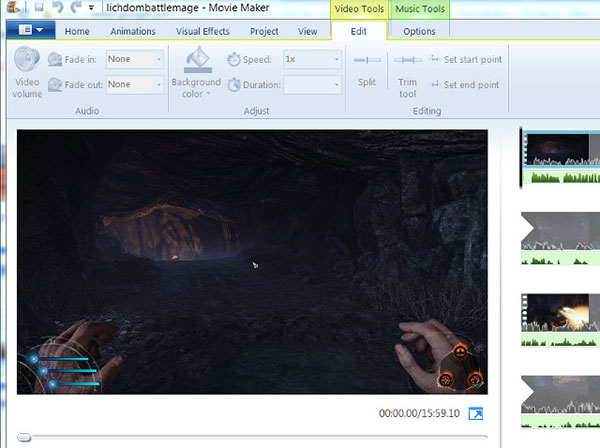
- 1. Leta reda på startmenyn, ta reda på Windows Movie Maker och öppna den.
- 2. Klicka på Videor under menyn Importera för att ladda videon för att rotera. Alla videoformat som stöds kan visas i fönstret.
- 3. Välj videon som ska roteras, dra och släpp den i tidslinjen.
- 4. Högerklicka på videon i tidslinjen och välj effekter för att aktivera fönstret Lägg till eller ta bort effekter. Klicka på Tillgängliga effekter, menyn visar tre alternativ, inklusive Rotate 90 °, Rotate 180 ° och Rotate 270 °. Du kan välja rotationsalternativ och klicka på Lägg till för att rotera videon.
- 5. Då kan du se resultatet i fönstret Visade effekter. Om resultatet är tillfredsställande kan du klicka på OK för att bekräfta det.
- 6. Återgå till menyn och välj Publicera film för att spara den roterade videon.
Del 3. Rotera videor av Avidemux GTK
Avidemux GTK är en annan lättanvänd video rotator. Det är en gratis applikation som hjälper användarna att rotera videon och behålla originalkvaliteten samtidigt. Denna videoredigerare stöder flera operativsystem, som Windows, Mac, Linux och BSD. Här är detaljstegen du bör ta för att rotera videor till rätt orientering.
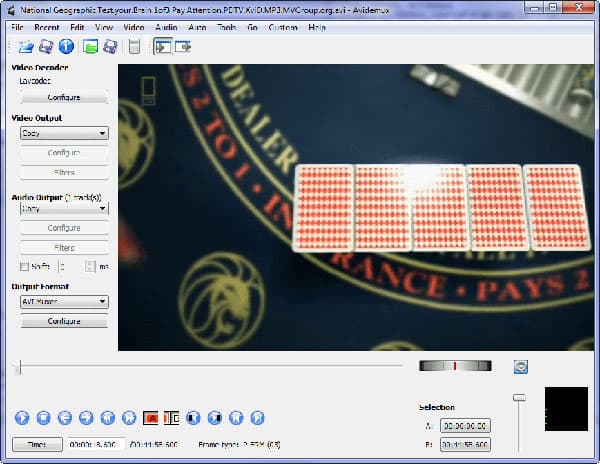
- 1. Starta programmet på din dator och klicka på ÖPPNA FIL på den övre ikonfältet för att ladda videon för att rotera.
- 2. Uppsättning VIDEO OUTPUT filval och klicka sedan på filter i vänstra menyraden för att öppna fönstret Video Filter Manager.
- 3. Klicka på Förvandla meny och ta reda på det Rotera i Tillgängliga filter panelen.
- 4. När du väl har klickat på fyrkantsknappen med en grön plus-symbol kommer dialogrutan Rotera inställningar att dyka upp. Du kan välja graderna som ska roteras i rullgardinsmenyn. Kom ihåg att det kommer att rotera videon moturs.
- 5. Efter val, klicka på OK för att bekräfta rotationen.
- 6. Då kan du förhandsgranska resultatet längst ned till höger.
- 7. Om resultatet är perfekt kan du klicka på Save för att lagra den på din dator. Trots att resultatet inte är tillfredsställande är det inte nödvändigt att oroa sig. Den här videorotorn ändrar inte originalvideoen.
Slutsats
Baserat på introduktionen ovan kan du upptäcka att det finns många professionella videorotatorer. De kan hjälpa dig att rotera videon enkelt och snabbt. Som du kan se behöver den bara flera klick för att göra det. Och du kan välja en av dem som hjälper dig. Om du behöver en ultimat lösning för att rotera en video, kommer jag att rekommendera Tipard Video Converter Ultimate. Jag tror att du inte kan hitta en videorotator som är vänligare än den. För att inte tala om att Video Converter Ultimate stöder de flesta videoformat och erbjuder flera kraftfulla funktioner.







